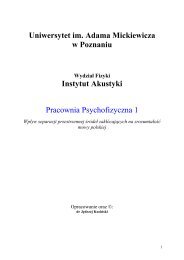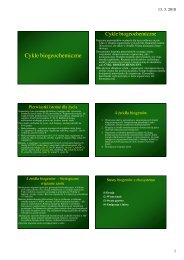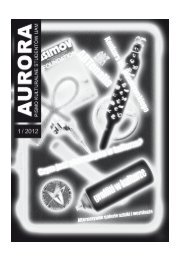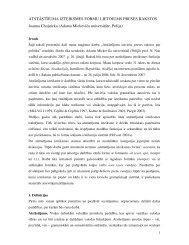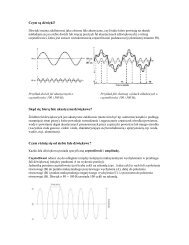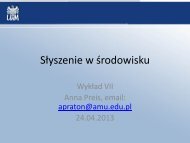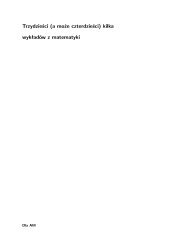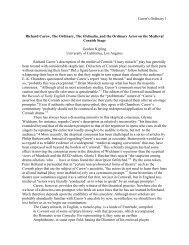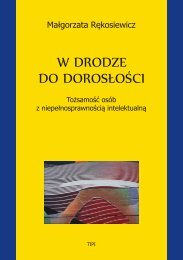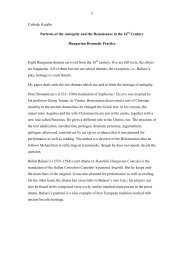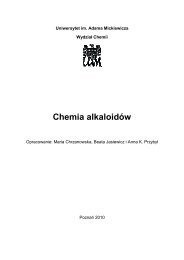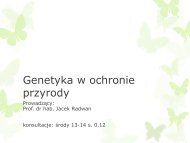Vademecum adaptacji stanowiska komputerowego
Vademecum adaptacji stanowiska komputerowego
Vademecum adaptacji stanowiska komputerowego
Create successful ePaper yourself
Turn your PDF publications into a flip-book with our unique Google optimized e-Paper software.
Studenci niewidomi<br />
i słabowidzący<br />
– poradnik<br />
dla wyższych uczelni<br />
<strong>Vademecum</strong> <strong>adaptacji</strong><br />
<strong>stanowiska</strong> <strong>komputerowego</strong><br />
Fundacja<br />
Instytut Rozwoju Regionalnego
W serii publikacji Fundacji Instytut Rozwoju Regionalnego<br />
ukażą się również:<br />
Nauczanie<br />
języka angielskiego<br />
osób niewidomych<br />
i słabowidzących<br />
Kreowanie wizerunku<br />
osób niewidomych<br />
i słabowidzących<br />
Fundacja<br />
Instytut Rozwoju Regionalnego<br />
Fundacja<br />
Instytut Rozwoju Regionalnego<br />
Niewidomi<br />
i słabowidzący studenci<br />
uczelni wyższych<br />
w roku akademickim<br />
2005 / 2006<br />
Sztuki walki<br />
dla osób niewidomych<br />
i słabowidzących<br />
Fundacja<br />
Instytut Rozwoju Regionalnego<br />
Fundacja<br />
Instytut Rozwoju Regionalnego<br />
Szkolenia informatyczne<br />
dla osób niewidomych<br />
i słabowidzących<br />
Sprawność komunikacyjna<br />
uczestników Projektu<br />
Partnerstwa Na Rzecz<br />
Zwiększenia Dostępności<br />
Rynku Pracy<br />
Dla Osób Niewidomych<br />
Fundacja<br />
Instytut Rozwoju Regionalnego<br />
Fundacja<br />
Instytut Rozwoju Regionalnego
Studenci niewidomi<br />
i słabowidzący<br />
– poradnik<br />
dla wyższych uczelni<br />
<strong>Vademecum</strong> <strong>adaptacji</strong><br />
<strong>stanowiska</strong> <strong>komputerowego</strong><br />
Fundacja<br />
Instytut Rozwoju Regionalnego<br />
Kraków 2007
Wydawca<br />
Fundacja Instytut Rozwoju Regionalnego<br />
31-261 Kraków, ul. Wybickiego 3A,<br />
tel.: (012) 629 85 14, faks: (012) 629 85 15<br />
e-mail: biuro@firr.org.pl<br />
http:// www.firr.org.pl<br />
Organizacja Pożytku Publicznego<br />
KRS: 0000170802<br />
Nr konta 77 2130 0004 2001 0255 9953 0005<br />
Autor<br />
Renata Olszewska<br />
Konsultacja<br />
Jacek Zadrożny<br />
Aleksander Waszkielewicz, Fundacja Instytut Rozwoju Regionalnego, wiceprezes zarządu<br />
Opracowanie graficzne i skład<br />
Studio Graficzne 4DTP<br />
e-mail: 4DTP@ceti.pl<br />
Druk<br />
Omega Druk<br />
ISBN<br />
978-83-925390-4-9<br />
Nakład<br />
1200 egzemplarzy<br />
© Kraków 2007<br />
Powielanie dozwolone z zastrzeżeniem obowiązku wskazania źródła.<br />
Wydanie I bezpłatne, nie przeznaczone do sprzedaży.<br />
Opisane w niniejszej publikacji rezultaty powstały w ramach Projektu realizowanego<br />
przez Partnerstwo na Rzecz Zwiększenia Dostępności Rynku Pracy dla Osób Niewidomych<br />
w ramach Programu Operacyjnego Inicjatywy Wspólnotowej EQUAL.<br />
Publikacja współfinansowana z Europejskiego Funduszu Społecznego w ramach<br />
Inicjatywy Wspólnotowej EQUAL oraz z budżetu państwa.
Spis treści<br />
Projektowanie <strong>stanowiska</strong> <strong>komputerowego</strong> dla osoby z dysfunkcją wzroku.......5<br />
Podstawowy zestaw komputerowy......................................................................................7<br />
Sprzęt i oprogramowanie specjalistyczne dla osób niewidomych<br />
i słabowidzących .......................................................................................................................11<br />
Elektroniczne pomoce optyczne........................................................................................ 20<br />
Urządzenia przenośne............................................................................................................ 23<br />
Ergonomia <strong>stanowiska</strong> pracy................................................................................................ 27<br />
Firmy zajmujące się dystrybucją sprzętu i oprogramowania specjalistycznego<br />
dla osób z dysfunkcją wzroku............................................................................................... 32<br />
Podsumowanie.......................................................................................................................... 35<br />
Fundacja Instytut Rozwoju Regionalnego |
Projektowanie <strong>stanowiska</strong> <strong>komputerowego</strong><br />
dla osoby z dysfunkcją wzroku<br />
Niewidomi i słabowidzący a technologie informatyczne<br />
Poradnik ten kierowany jest do osób odpowiedzialnych za przygotowanie <strong>stanowiska</strong><br />
pracy i nauki dla studentów z dysfunkcją wzroku. Pamiętając o tym, że<br />
osoby te nie zawsze miały możliwość zapoznania się z problematyką dotyczącą<br />
osób niewidomych i słabowidzących, krótko scharakteryzujemy tę grupę.<br />
Odbiór bodźców z otaczającej nas rzeczywistości jest oparty przede wszystkim<br />
na zmyśle wzroku, ponieważ dominującą rolę odgrywają informacje prezentowane<br />
wizualnie. Dla osób niewidomych i słabowidzących, które mają uszkodzony<br />
ten zmysł, konsekwencją są bardzo liczne ograniczenia. Dotyczą one<br />
każdej dziedziny życia. Muszą oni pokonywać bariery informacyjne każdego<br />
dnia. Aby choć częściowo zniwelować te problemy, niezbędne jest wyposażenie<br />
ich w sprzęt, oprogramowanie i specjalistyczne pomoce. Także na nich wymusza<br />
to zmianę sposobu uczenia się i przygotowania do zawodu. Dlatego niezbędne<br />
jest wprowadzenie do edukacji i rehabilitacji nowych osiągnięć z zakresu technik<br />
informacyjnych i informatycznych. To jedyny sposób na poszerzenie możliwości<br />
kształcenia, zatrudnienia i funkcjonowania w społeczeństwie.<br />
Komputer bardzo wcześnie zaczął być wykorzystywany przez osoby niewidome<br />
i słabowidzące jako podstawowe narzędzie do przetwarzania i przechowywania<br />
informacji. Stał się podstawowym urządzeniem kompensującym ubytek wzroku.<br />
Dlatego jest niezastąpioną pomocą przy samodzielnym czytaniu, pisaniu, zbieraniu<br />
informacji, komunikowaniu się itp. Aby stał się on „dostępny”, oczywiście<br />
niezbędne jest odpowiednie doposażenie.<br />
Biorąc pod uwagę stopień uszkodzenia wzroku, osoby niewidome i słabowidzące<br />
stanowią bardzo niejednolitą grupę. W związku z tym dobór sprzętu i oprogramowania<br />
specjalistycznego powinien mieć charakter indywidualny. Należy<br />
wykorzystywać zarówno wzrok, w przypadku osób, które jeszcze widzą w jakimś<br />
stopniu, jak i kompensację wzroku przez inne zmysły (szczególnie dotyk i słuch).<br />
Na dobór sprzętu specjalistycznego będą miały wpływ również dodatkowe<br />
niepełnosprawności. Ponieważ stanowisko komputerowe ma być użytkowane<br />
przez wiele osób, konieczne jest doposażenie go w produkty z wielu, dalej opisywanych,<br />
grup sprzętu i oprogramowania.<br />
Fundacja Instytut Rozwoju Regionalnego |
| Projektowanie <strong>stanowiska</strong> <strong>komputerowego</strong> dla osoby z dysfunkcją wzroku<br />
W poradniku znajduje się także rozdział omawiający podstawowe zagadnienia<br />
dotyczące ergonomii <strong>stanowiska</strong> <strong>komputerowego</strong>. Dla osób niewidomych<br />
i słabowidzących otoczenie, w którym pracują ma szczególnie duże znaczenie,<br />
ponieważ ma ono wpływ na wygodę i bezpieczeństwo pracy.<br />
W tej publikacji podano uniwersalne informacje. Szybkość rozwoju technologii<br />
informatycznych spowoduje, że za kilka lat inne modele i produkty znajdą się na<br />
naszym rynku. Zamieszczono także przydatne adresy, tak aby informacje można<br />
było weryfikować na bieżąco.<br />
| Fundacja Instytut Rozwoju Regionalnego
Podstawowy zestaw komputerowy<br />
Osoby niewidome i słabowidzące wykorzystują standardowe zestawy komputerowe.<br />
Jeżeli stanowisko komputerowe będzie przygotowywane z myślą<br />
o wielu różnych użytkownikach, to tworzony zestaw komputerowy powinien<br />
być uniwersalny.<br />
Sprzęt podstawowy<br />
Przy doborze elementów hardware należy zadbać o to, aby komputer i cały<br />
zestaw zawierał:<br />
I obudowę, która z boku lub z przodu (zależy to od umiejscowienia sprzętu<br />
w biurku) ma gniazda mikrofonowe, słuchawkowe i USB (do nich podłącza<br />
się wiele różnorodnych urządzeń, na przykład aparat cyfrowy, czytnik kart),<br />
ważnym parametrem jest moc zasilacza, ponieważ do zestawu będziemy<br />
podłączać jednocześnie wiele urządzeń;<br />
I płytę główną dobrej jakości, co daje gwarancję sprawnego działania<br />
sprzętu przez dłuższy czas;<br />
I procesor potrafiący zarządzać energią, dostosowujący się do obciążenia;<br />
I dużo pamięci RAM;<br />
I dysk twardy o dużej pojemności;<br />
I stację dysków DVD i nagrywarkę DVD (warto zainstalować oba napędy<br />
– odtwarzacz DVD jako bardziej odporny na zabrudzenia należy wykorzystywać<br />
do odtwarzania, a nagrywarkę do nagrywania płyt);<br />
I czytnik kart (uniwersalny, raczej wewnętrzny);<br />
I stację dyskietek, choć jest to już urządzenie przestarzałe, to jeszcze wielu<br />
użytkowników korzysta z dyskietek;<br />
I kartę graficzną z wydajnym i cichym chłodzeniem (na przykład z chłodzeniem<br />
pasywnym);<br />
I kartę dźwiękową, zapewniającą dobrą dynamikę i charakterystykę dźwięku;<br />
I klawiaturę o tradycyjnym układzie klawiszy, które są oddzielone od siebie<br />
wyraźną przerwą;<br />
I ergonomiczną myszkę, działającą na każdym podłożu, z przynajmniej<br />
jedną rolką do przewijania obrazu (lub trackball, gdyż niektórym osobom<br />
daje większą kontrolę nad przesuwaniem wskaźnika myszy);<br />
Fundacja Instytut Rozwoju Regionalnego |
| Podstawowy zestaw komputerowy<br />
I monitor LCD 19-21 cali (przekątna ekranu powinna być dobrana do<br />
potrzeb wzrokowych pracującej osoby), jego zaletami są: brak promieniowania,<br />
małe wymiary w stosunku do wielkości wyświetlanego obrazu; ze<br />
względu na możliwość regulacji wysokości ekranu, sprawdzają się modele<br />
z możliwością obrotu o 90 o (mają one funkcję Pivot); niektóre osoby słabowidzące<br />
lepiej widzą na monitorach CRT;<br />
I skaner, który jest urządzeniem bardzo często wykorzystywanym przez<br />
osoby niewidome i słabowidzące do wprowadzenia obrazów stron<br />
z tekstem; po rozpoznaniu programem OCR można ten tekst przeczytać<br />
w powiększeniu lub głosem syntetycznym; ze względu na powtarzalność<br />
tej czynności ważnym parametrem skanera jest szybkość pracy (na przykład<br />
krótki czas preskanu, rozgrzewania lampy, skanowania strony). Jeśli skaner<br />
będzie wykorzystywany także do wprowadzania fotografii, to powinien<br />
być bardzo precyzyjny; praktyczną funkcją jest także autokalibracja; ze<br />
względu na różnorodność formatów skanowanych dokumentów, warto<br />
zastanowić się nad tym, czy wybrać skaner formatu A4, czy też A3;<br />
I drukarka laserowa lub atramentowa;<br />
I usb hub z zasilaczem (w celu ułatwienia podłączania podczas pracy wielu<br />
urządzeń usb, na przykład aparatu cyfrowego, odtwarzacza mp3, kamery<br />
internetowej);<br />
I głośniki z wyjściem słuchawkowym (po podłączeniu słuchawek zapewnią<br />
one komfort pracy w grupie osób wykorzystujących mowę syntetyczną);<br />
I słuchawki z mikrofonem.<br />
Oprogramowanie podstawowe<br />
Popularność systemu operacyjnego Windows znajduje odzwierciedlenie<br />
w liczbie dostępnych programów specjalistycznych oraz sterowników dla specjalistycznych<br />
urządzeń. W przypadku stosowania innych systemów operacyjnych<br />
dostosowanie komputera może być utrudnione. Wybór wersji Windows będzie<br />
determinował wersję programów udźwiękawiających i powiększających (należy<br />
na to zwrócić uwagę przy zakupie).<br />
Niezbędne oprogramowanie:<br />
I pakiet biurowy MS Office (z tymi programami dobrze współpracują programy<br />
udźwiękawiające, pakiety bezpłatne jeszcze nie zapewniają pełnej<br />
kompatybilności z oprogramowaniem specjalistycznym);<br />
| Fundacja Instytut Rozwoju Regionalnego
Podstawowy zestaw komputerowy | <br />
I popularne przeglądarki stron www (na przykład Opera, która oferuje styl<br />
ułatwiający osobom słabowidzącym odczytywanie stron, łatwo w niej<br />
włączać i wyłączać wyświetlanie grafiki oraz używanie arkuszy stylów);<br />
ze względu na prezentację stron w trybie tekstowym warto zainstalować<br />
także bezpłatny program WebFormator;<br />
I słowniki i ewentualnie translatory (przy wyborze należy pamiętać, iż nie<br />
wszystkie produkty z tej kategorii współpracują z programami udźwiękawiającymi);<br />
I programy narzędziowe.<br />
Konfiguracja systemu i programów<br />
Większości chorób oczu towarzyszy zmniejszone widzenie kontrastu. Często<br />
występuje także ograniczenie pola widzenia. Dlatego właściwa konfiguracja<br />
systemu i programów użytkowych ma duży wpływ na komfort pracy z komputerem.<br />
Niektóre z omawianych parametrów są istotne tylko dla grupy niewidomych<br />
lub słabowidzących, inne są uniwersalne. Dla zwiększenia efektywności<br />
pracy i zmniejszenia zmęczenia wzroku warto:<br />
I aby menu Start było wyświetlane w trybie XP i miało „przypięte” najczęściej<br />
uruchamiane aplikacje;<br />
I aby menu aplikacji było wyświetlane w trybie pełnym, a nie w tzw. spersonalizowanym,<br />
prezentowanie w menu jedynie opcji podstawowych<br />
i często stosowanych może dezorientować osoby z dysfunkcją wzroku;<br />
I aby były wyświetlane rozszerzenia nazw plików (dzięki temu osoby pracujące<br />
z udźwiękowieniem mogą szybko określić typ pliku);<br />
I zastosować domyślną czcionkę bezszeryfową (na przykład Arial) o rozmiarze<br />
12-14 punktów;<br />
I stosować różnorodne profile kolorów, tzn. ustawienia rozmiaru czcionki<br />
oraz jej koloru, ustawienie koloru tła (szara litera na białym tle ma mały<br />
kontrast, a czarna litera na białym tle ma silny kontrast; zdarza się często,<br />
że lepszy kontrast uzyskujemy, stosując czarne tło, a litery białe lub żółte);<br />
I stosować różnorodne kształty i rozmiary wskaźnika myszy; a także<br />
dodatkowe opcje, na przykład pozostawianie śladu przy wykonywaniu<br />
ruchu, automatyczne przenoszenie wskaźnika do domyślnego przycisku<br />
w oknie, wskazywanie lokalizacji wskaźnika;<br />
I regulować szybkości przemieszczania kursora myszy;<br />
Fundacja Instytut Rozwoju Regionalnego |
10 | Podstawowy zestaw komputerowy<br />
I stosować dźwiękowe sygnalizowanie wykonywania różnorodnych czynności<br />
w oprogramowaniu;<br />
I wykorzystać opcje ułatwień dostępu, na przykład „Użyj funkcji klawisze<br />
przełączające”, dla dźwiękowej sygnalizacji włączania i wyłączania tych<br />
funkcji.<br />
„Na styku” sprzęt podstawowy – sprzęt i oprogramowanie specjalistyczne<br />
Na rynku sprzętu i oprogramowania specjalistycznego znajduje się wiele znakomitych<br />
produktów, które współpracują z systemem operacyjnym i programami<br />
użytkowymi. Aby ograniczyć występowanie ewentualnych problemów w tym<br />
zakresie, do zestawu <strong>komputerowego</strong> warto wybierać podzespoły znanych producentów,<br />
gdyż firmy te zapewniają stały rozwój sterowników.<br />
Przed podjęciem decyzji o wyborze elementów zestawu podstawowego należy<br />
zapoznać się z minimalnymi wymaganiami programów specjalistycznych co do<br />
sprzętu mającego wejść w skład <strong>stanowiska</strong> <strong>komputerowego</strong>.<br />
Większość problemów jest związana z zastosowaną w zestawie kartą graficzną.<br />
Wiele kart graficznych jest bardzo „rozbudowanych”. Mogą one nieprawidłowo<br />
współpracować z programami powiększającymi i udźwiękawiającymi. Niekiedy<br />
jedynym rozwiązaniem jest wyłączenie niektórych opcji karty graficznej. Innym<br />
powodem problemów są częste modyfikacje sterowników kart. Rozwiązaniem<br />
może być zainstalowanie najnowszego sterownika, pobranego ze strony producenta.<br />
Należy stosować sterowniki certyfikowane. Bezpiecznym rozwiązaniem<br />
byłoby przetestowanie wybranej karty. Proponujemy także wyłączenie obsługi<br />
karty graficznej za pomocą skrótów klawiaturowych, aby przypadkowo nie<br />
włączać niechcianych opcji.<br />
Uniwersalność budowanego zestawu wymaga wyposażenia go w różnorodne<br />
programy i urządzenia specjalistyczne (zob. rozdz. Sprzęt i oprogramowanie<br />
specjalistyczne dla osób niewidomych i słabowidzących).<br />
| Fundacja Instytut Rozwoju Regionalnego
Sprzęt i oprogramowanie specjalistyczne<br />
dla osób niewidomych i słabowidzących<br />
Aby osoby z dysfunkcją wzroku mogły swobodnie korzystać z komputera, należy<br />
go doposażyć w sprzęt i oprogramowanie specjalistyczne. Inne potrzeby w tym<br />
zakresie mają osoby niewidome, a inne słabowidzące. Jeśli tworzone <strong>stanowiska</strong><br />
komputerowe mają być współużytkowane przez osoby, które mają różne ubytki<br />
wzroku, to powinny być one wyposażone wszechstronnie.<br />
Oprogramowanie specjalistyczne<br />
I program powiększający – jest zalecany dla osób z umiarkowanym<br />
ubytkiem widzenia, u których dłuższa praca z wykorzystaniem wzroku<br />
nie powoduje pogorszenia komfortu pracy; pozwala zwiększyć rozmiar<br />
obrazu wyświetlanego na ekranie (w zależności od stosowanego programu<br />
od 2 do 32 razy); można powiększać całość obrazu, podzielić wysokość<br />
lub szerokość ekranu i powiększać obraz w jednej części, widząc jednocześnie<br />
obraz oryginalny w drugiej; innym sposobem pracy jest powiększanie<br />
tylko fragmentu ekranu (otoczenie wskaźnika myszy lub kursora);<br />
program może wykonać odwrócenie lub całkowitą zmianę kolorów (przydatne<br />
funkcje przy pracy z programami ignorującymi kolory systemowe);<br />
specjalnymi oznaczeniami ułatwiają lokalizację kursora i wskaźnika myszy;<br />
w celu przyspieszenia czytania tekstu można zastosować przeglądanie<br />
liniowe; tego typu programy mogą różnić się dostępnymi powiększeniami,<br />
jakością wygładzania obrazu po powiększeniu, opcjami; przykładami programów<br />
powiększających są: Lunar, Magic, MaGlass, Magnus, ZoomText<br />
Magnifier; najwięcej możliwości oferują Lunar i ZoomText; coraz więcej<br />
programów powiększających pojawia się w wersji niewymagającej instalacji,<br />
która jest umieszczona na Pendrive;<br />
I program powiększająco-udźwiękawiający – jest zalecany osobom ze<br />
znacznym ubytkiem wzroku, które dość szybko męczą się, pracując tylko<br />
z wykorzystaniem wzroku; taka nazwa oznacza powiązanie programu<br />
powiększającego z programem do sterowania syntezą mowy; ma on<br />
wszystkie cechy programu powiększającego; uzupełnienie powiększenia<br />
mową znacznie ułatwia pracę; warto pamiętać o tym, iż przy zastosowaniu<br />
dwukrotnego powiększenia widzimy zaledwie jedną czwartą część ekranu;<br />
przy korzystaniu ze znacznego powiększenia męczące staje się czytanie<br />
dłuższych fragmentów tekstu; tego rodzaju programy zawierają regu-<br />
Fundacja Instytut Rozwoju Regionalnego |
12 | Sprzęt i oprogramowanie specjalistyczne dla osób niewidomych i słabowidzących<br />
lację ilości wypowiadanych informacji; przykładami takich programów są:<br />
Dual, Lunar Plus, Magic Plus, Storm, Supernova, VIEWdio (powiększa obraz<br />
z kamery, skanera, pliku tekstowego lub graficznego, a rozpoznany tekst<br />
może odczytać mową syntetyczną), ZoomText MagReader; największy<br />
zakres wypowiadania informacji głosem syntetycznym mają Supernova<br />
i ZoomText MagReader; coraz więcej programów powiększająco-udźwiękawiających<br />
pojawia się w wersji niewymagającej instalacji, która jest<br />
umieszczona na Pendrive;<br />
I program udźwiękawiający pracę komputera (screen reader) – jest przeznaczony<br />
dla osób niewidomych i słabowidzących w stopniu znacznym<br />
(odczyt z ekranu jest niemożliwy lub zbyt męczący dla wzroku); w połączeniu<br />
z syntezatorami mowy pozwalają na przedstawienie zawartości<br />
ekranu za pomocą głosu syntetycznego (poza elementami graficznymi);<br />
dzięki takim programom osoby niewykorzystujące wzroku w pracy<br />
mogą obsługiwać większość aplikacji, na przykład: edytory tekstu,<br />
arkusze kalkulacyjne, bazy danych, przeglądarki internetowe, programy<br />
obsługujące pocztę elektroniczną, słowniki, programy narzędziowe itd.;<br />
można udźwiękowić klawiaturę, za pomocą klawiatury sterować ruchem<br />
wskaźnika myszy; naciśnięciu kombinacji klawiszy można przypisać<br />
komunikaty słowne (na przykład komunikaty towarzyszą skrótom klawiszowym);<br />
mową uzyskujemy informację szybko, aby była ona jeszcze<br />
bardziej precyzyjna (jest to niezbędne przy dokonywaniu korekty tekstu,<br />
przy nauce języków obcych itp.), powinna współistnieć z pismem punktowym;<br />
dostępne na rynku programy potrafią sterować większością<br />
modeli monitorów brajlowskich; do omawianej grupy programów zaliczamy:<br />
Hal, Jaws, Windows Eyes; Jaws i Windows Eses są wiodącymi programami<br />
na rynku; program Hal występuje także w wersji na Pendrive,<br />
co pozwala przenosić go między komputerami; screen readerem dla<br />
systemu Linux jest program Orca (jest on przeznaczony dla środowiska<br />
Gnome; jest to aplikacja bezpłatna, pozwalająca na pracę z mową syntetyczną<br />
oraz z monitorem brajlowskim); w ostatnim czasie pojawił się<br />
bezpłatny screen reader (NVDA NonVisual Desktop Access), jest on jeszcze<br />
dość prosty, ale warto śledzić tego typu projekty;<br />
I syntezator mowy – jest pomostem między użytkownikiem a komputerem;<br />
dzięki niemu informacje pojawiające się na ekranie komputera są przedstawiane<br />
głosowo (mową syntetyczną); współczesne syntezatory mowy<br />
dobrze radzą sobie z wypowiadaniem tekstów, których odczyt odbiega od<br />
ogólnie przyjętych zasad, na przykład „marznąć”; pracą syntezatorów mowy<br />
zarządzają programy udźwiękawiające i powiększająco-udźwiękawiające;<br />
syntezatory mowy różnią się między sobą m.in. barwą głosu (dostępne są<br />
zarówno głosy męskie, jak i żeńskie); dostępne są syntezatory w różnych<br />
| Fundacja Instytut Rozwoju Regionalnego
Sprzęt i oprogramowanie specjalistyczne dla osób niewidomych i słabowidzących | 13<br />
językach; występują w formie sprzętowej i programowej; niektóre z syntezatorów<br />
mogą współpracować także z innymi urządzeniami; ze względu na<br />
indywidualny odbiór, proponuję wyposażyć komputer w więcej niż jeden<br />
syntezator mowy; programowe syntezatory mowy to: Ivona (głos żeński<br />
Ewa i męski Jacek), Realspeak (głos żeński Agata), Spiker (głos żeński Ania<br />
i męski Maciek), Speak II, Syntalk; ponieważ przy zakupie programu udźwiękawiającego<br />
i powiększająco-udźwiękawiającego jest dołączany syntezator<br />
programowy, warto sprawdzić co jest w pakiecie;<br />
I program OCR (optical charakter recognition – optyczne rozpoznawanie<br />
znaków) – zadaniem tego typu aplikacji jest przetworzenie graficznego<br />
obrazu znaków na tekst; obraz może być wprowadzony przez skaner, plik<br />
obrazu i plik pdf; efekt rozpoznania może być prezentowany m.in. w edytorze<br />
tekstu, w arkuszu kalkulacyjnym, w aplikacji do tworzenia prezentacji,<br />
bazy danych, programu obsługującego pocztę elektroniczną; pismo ręczne<br />
jest rozpoznawane w niewielkim stopniu (co wynika z bardzo dużej różnorodności<br />
charakterów pisma); jest wyposażony w możliwość uczenia się<br />
wyglądu znaków, co znakomicie zwiększa skuteczność ich pracy; analizie<br />
mogą być poddawane teksty w wielu językach, różnorodne kroje i rozmiary<br />
czcionek; program Abbyy Fine Reader jest znany z dużej precyzji rozpoznawania;<br />
inne programy to: Recognita OmniPage Pro i Cicero Text Reader;<br />
I program OBR (optical braille recogrition – optyczne rozpoznawanie pisma<br />
brajla) – służy do przetwarzania dokumentu wydrukowanego w brajlu<br />
na tzw. czarny druk; użyteczny m.in. przy wykorzystaniu już istniejących<br />
materiałów brajlowskich do ich powielania oraz w edukacji; rozpoznaje<br />
brajl sześcio- i ośmiopunktowy; jedna z wersji programu (Extended)<br />
obsługuje skanery A3 i większe;<br />
I program do odczytu książek cyfrowych zapisanych w formacie DAISY,<br />
na przykład EaseReader, FS Reader (informacje o formacie Daisy znajdują się<br />
w rozdz. Urządzenia odtwarzające materiały zapisane w formie cyfrowej);<br />
I oprogramowanie umożliwiające konwersję tekstu na pliki dźwiękowe<br />
– pozwala przygotowywać materiały w formacie mp3 lub wav, wykorzystując<br />
dostępne na danym stanowisku programowe syntezatory mowy;<br />
takie możliwości dają: syntezator mowy Ivona (pliki wav) oraz program<br />
Expressivo i Textalout (konwersja do formatu mp3 i wav).<br />
Sprzęt specjalistyczny<br />
I sprzętowy syntezator mowy – rzadko stosowane; w sprzedaży dostępne<br />
są: Apollo II, SMP4 (także notes brajlowski Kajetek po podłączeniu do komputera<br />
może pełnić rolę syntezatora SMP4);<br />
Fundacja Instytut Rozwoju Regionalnego |
14 | Sprzęt i oprogramowanie specjalistyczne dla osób niewidomych i słabowidzących<br />
I specjalne klawiatury lub naklejki na standardowe klawiatury z powiększonymi<br />
i kontrastowymi opisami – stosowane zestawy kolorów to na<br />
przykład czarne znaki na żółtym tle, żółte lub białe znaki na czarnym<br />
tle; klawiatura ZoomText ma dodatkowe klawisze do obsługi najważniejszych<br />
funkcji programu powiększającego o tej samej nazwie; naklejki<br />
występują w dwóch wersjach: tylko z powiększonymi opisami klawiszy<br />
oraz z dodatkowo umieszczonymi na nich opisami brajlowskimi; podstawą<br />
pracy z klawiaturą powinno być pisanie metodą dziesięciopalcową<br />
(bezwzrokową); tego rodzaju pomoc może być wsparciem, gdy osoba niewidoma<br />
jeszcze nie opanowała właściwej metody pracy lub gdy z powodu<br />
uszkodzenia dłoni musi mieć dodatkowe oznaczenia;<br />
Fot. 1. Przykład klawiatur tradycyjnych z naklejkami.<br />
I klawiatura brajlowska – może zastąpić zwykłą klawiaturę komputerową;<br />
ma 8 klawiszy głównych (do pisania pismem punktowym) i kilka sterujących;<br />
dostępne są wszystkie kombinacje z klawiszami Alt, Ctrl, Shift itd.;<br />
ze względu na to, iż wiele wpisów wymaga kilku kombinacji na tej klawiaturze,<br />
dopiero połączenie dwóch klawiatur (brajlowskiej i zwykłej) pozwala<br />
swobodnie wykonywać czynności związane z obsługą komputera; ciekawym<br />
rozwiązaniem są urządzenia wielofunkcyjne, które łączą klawiaturę<br />
brajlowską z monitorem brajlowskim; po podłączeniu do komputera ich<br />
klawiaturę można wykorzystać do wprowadzania danych; również elektroniczne<br />
maszyny brajlowskie mogą spełniać funkcję klawiatury brajlowskiej;<br />
tego rodzaju pomoc może być wsparciem, gdy osoba niewidoma (sprawnie<br />
pisząca brajlem) jeszcze nie opanowała właściwej metody pracy z klawiaturą<br />
komputerową lub gdy łączy się pracę na obu rodzajach klawiatur;<br />
| Fundacja Instytut Rozwoju Regionalnego
Sprzęt i oprogramowanie specjalistyczne dla osób niewidomych i słabowidzących | 15<br />
I monitor lub nakładka dotykowa – umożliwiają sterowanie kursorem<br />
myszy bezpośrednio z ekranu; dzięki pominięciu klawiatury i myszy<br />
przyspieszają i ułatwiają pracę w środowisku graficznym systemu operacyjnego<br />
Windows; tego rodzaju rozwiązania doskonale sprawdzają się<br />
także tam, gdzie jest mało miejsca do obsługi sprzętu; nakładki mogą<br />
być stosowane na monitory LCD i CRT; ze względu na sposób mocowania<br />
nakładek górna część ekranu monitorów LCD powinna być płaska; aby<br />
zapewnić dokładność, należy przeprowadzić kalibrację z maksymalną<br />
liczbą punktów; wybór za pomocą dotyku wymaga widzenia całości<br />
pulpitu; ponieważ nakładki i monitor mogą mieć różny wymiar, należy je<br />
dokładnie umocować;<br />
Fot. 2. Praca z nakładką dotykową na monitor.<br />
I monitory brajlowskie (tzw. linijka brajlowska) – przekształcają tekst<br />
i niektóre informacje graficzne znajdujące się na ekranie komputera na<br />
znaki brajlowskie; są niezastąpione w przypadku skomplikowanego zapisu<br />
(obejmującego znaki trudne lub niemożliwe do wypowiedzenia przez<br />
syntezator mowy), na przykład język matematyczny, tekst wielojęzyczny<br />
(słowniki, podręczniki), język programowania; pozwalają osobie niewidomej<br />
na swobodny dostęp do tekstu wyświetlanego na ekranie i jego korektę<br />
oraz na zwiększenie możliwości współpracy z osobą widzącą, odczytującą<br />
tekst z ekranu; zwiększają precyzję odczytu i korekty tekstu; wymagają<br />
Fundacja Instytut Rozwoju Regionalnego |
16 | Sprzęt i oprogramowanie specjalistyczne dla osób niewidomych i słabowidzących<br />
znajomości pisma brajla; dla osób głuchoniewidomych są podstawą pracy<br />
z komputerem; monitory brajlowskie różnią się liczbą modułów (najczęściej<br />
występują modele 20, 40, 80 znakowe); im więcej znaków możemy odczytać<br />
jednocześnie, tym szybsza i sprawniejsza jest praca; pracę usprawniają<br />
także specjalne moduły przenoszące kursor do miejsca aktualnie odczytywanego<br />
brajlem oraz dodatkowe przyciski nawigacyjne; dodatkowe<br />
moduły brajlowskie informują użytkownika o atrybutach znaków; przyciski<br />
do funkcji specjalnych i definiowanych przez użytkownika różnicują<br />
poszczególne modele; wiele monitorów brajlowskich ze względu na małe<br />
rozmiary i lekkość staje się urządzeniami przenośnymi; pracą monitora<br />
brajlowskiego zarządzają programy udźwiękawiające pracę komputera;<br />
przykładami monitorów brajlowskich są: seria Alva, Braille Star, Braille Mate,<br />
Braille Voyager, Braille Wave, rodzina Braillex el, seria Focus, rodzina Vario;<br />
niektóre modele monitorów są wyposażone w klawiaturę brajlowską;<br />
można spotkać także modele wyposażone dodatkowo w moduły wyświetlacza<br />
pionowego (na przykład z serii Braillex el 2d);<br />
Fot. 3. Przykład monitora brajlowskiego.<br />
I Graphics Window Professional (GWP) – jest urządzeniem umożliwiającym<br />
osobom niewidomym „dotknięcie” informacji graficznych wyświetlanych<br />
przez system; elementy graficzne są przekształcane na obrazki<br />
dotykowe o rozdzielczości 24 x 16 punktów; urządzenie potrafi wyselekcjonować<br />
najważniejsze informacje; aby w czasie rzeczywistym podążać<br />
„dotykowo” za zmianami na ekranie, wyświetlany obraz jest dynamicznie<br />
zmieniany; ramkę z wyświetlanym obrazem przemieszcza się po ekranie<br />
klawiszami strzałek; funkcja „zoom” pozwala na powiększenie wybranego<br />
fragmentu obrazu (aż do momentu, gdy jeden punkt na wyświetlaczu doty-<br />
| Fundacja Instytut Rozwoju Regionalnego
Sprzęt i oprogramowanie specjalistyczne dla osób niewidomych i słabowidzących | 17<br />
kowym odpowiada jednemu pikselowi na ekranie); tryb podglądu służy<br />
do prezentacji zawartości całego pulpitu; korzystając z ręcznego dostrajania<br />
gęstości matrycy w zależności od nasycenia obrazu, można oglądać<br />
dowolny rysunek, na przykład wykres, figury geometryczne; doskonałym<br />
rozwiązaniem dla stworzenia pełnej kontroli nad komputerem jest połączenie<br />
monitora brajlowskiego i GWP – konfiguracja taka pozwala na jednoczesną<br />
kontrolę wyświetlanego tekstu przy użyciu monitora brajlowskiego<br />
oraz układu i informacji graficznych przy pomocy GWP;<br />
I drukarka brajlowska – służy do drukowania tekstów pismem sześcio-,<br />
lub ośmiopunktowym; za pomocą niektórych modeli można przygotować<br />
także rysunki wypukłe; wydruki mogą być jedno- lub dwustronne; wydruk<br />
dwustronny jest bardziej ekonomiczny, ponieważ kartka papieru brajlowskiego<br />
mieści znacznie mniej znaków niż zwykła, a jest od niej znacznie<br />
droższa; jednak cena modeli drukujących dwustronnie jest znacznie<br />
wyższa niż modeli drukujących jednostronnie; w chwili zakupu drukarki<br />
brajlowskiej warto doposażyć stanowisko w specjalne pudło dźwiękochłonne,<br />
ponieważ są to urządzenia pracujące dość głośno; drukarki brajlowskie<br />
mogą być stacjonarne lub przenośne; parametry, takie jak: wielkość<br />
pamięci buforowej, możliwość zastosowania papieru perforowanego lub<br />
pojedynczych kartek, liczba drukowanych znaków na minutę itp. są różne<br />
dla różnych modeli; elektroniczne maszyny brajlowskie także spełniają<br />
funkcję prostych drukarek; bardzo ciekawym rozwiązaniem, zwłaszcza<br />
przy przygotowywaniu materiałów szkoleniowych, są drukarki, które na<br />
wydruk brajlowski mogą jednocześnie nanosić druk tuszem kolorowym (na<br />
przykład ViewPlus Emprint, ViewPlus Tiger Pro); bardzo przydatną funkcją<br />
przy tworzeniu materiałów jest odwzorowanie koloru wydruku poziomem<br />
wysokości i gęstością druku; przed dokonaniem wydruku na drukarce brajlowskiej<br />
tekst musi być przekonwertowany, ze względu na inną długość linii<br />
druku zwykłego i brajlowskiego; na samodzielne <strong>stanowiska</strong> warto zarekomendować<br />
drukarki, które mają oprogramowanie pozwalające na wydruk<br />
bezpośrednio z popularnego edytora tekstu; inną użyteczną funkcją jest<br />
możliwość regulacji wysokości wypukłości druku brajlowskiego; jeśli drukarka<br />
ma służyć do przygotowywania materiałów, to warto zwrócić uwagę<br />
na jej wydajność, rodzaj papieru do wydruku, szybkość wydruku oraz czas<br />
bezawaryjnej pracy; ze względu na koszt zakupu specjalnego papieru drukarki<br />
brajlowskie drukujące na papierze perforowanym mogą nie sprawdzić<br />
się jako element wyposażenia pracowni; niektóre modele są wyposażone<br />
w potwierdzanie operacji głosem syntetycznym, co bardzo ułatwia pracę;<br />
przykładami drukarek jednostronnych są: Index Basic S, Romeo 25; popularne<br />
drukarki dwustronne to, na przykład: Basic D, seria Braille Express,<br />
Index Everest, Index 4x4 PRO 17 cali, Juliet Classic;<br />
Fundacja Instytut Rozwoju Regionalnego |
18 | Sprzęt i oprogramowanie specjalistyczne dla osób niewidomych i słabowidzących<br />
Fot. 4. Drukarka brajlowska z możliwością druku wypukłego o dużej gęstości.<br />
I wygrzewarka – służy do uwypuklania tekstu i grafiki; wykonuje się to<br />
na specjalnym papierze („puchnącym” lub „pęczniejącym”); po przepuszczeniu<br />
papieru przez wygrzewarkę papier zostanie uwypuklony<br />
w miejscach oznaczonych czarnym kolorem, w pozostałych miejscach<br />
papier pozostanie gładki; taki obraz jest wyczuwalny przez dotyk; można<br />
w ten sposób przygotować na przykład mapy, wykresy, schematy, rysunki;<br />
poszczególne modele wygrzewarek mogą różnić się precyzją i szybkością<br />
wykonywania wypukłych grafik; w zależności od modelu, rysunki wypukłe<br />
mogą być przygotowywane na arkuszach A4 i A3; przykładami takich<br />
urządzeń są: Tactile Image Enhancer, Zy-Fuse.<br />
Sprzęt i oprogramowanie dla osób niewidomych i słabowidzących<br />
z dodatkowymi niepełnosprawnościami<br />
I specjalne klawiatury – mają powiększone klawisze; na przykład Big<br />
Key LX ma klawisze powiększone czterokrotnie, a napisy dziesięciokrotnie<br />
(zachowuje wielkość zwykłej klawiatury, dlatego wiele funkcji jest<br />
dostępnych dzięki kombinacji klawiszy; dostępne są dwie wersje: QWERTY<br />
i uproszczona ABC); klawiatura IntelliKeys ma gładką powierzchnię, dzięki<br />
czemu może być obsługiwana palcem, stopą, głową lub patyczkiem;<br />
obsługuje 6 nakładek, są one wykrywane automatycznie bez potrzeby<br />
użycia dodatkowego oprogramowania (pozwala tworzyć własne nakładki);<br />
w Magic Wand Keyboard klawisze wymagają jedynie dotyku;<br />
| Fundacja Instytut Rozwoju Regionalnego
Sprzęt i oprogramowanie specjalistyczne dla osób niewidomych i słabowidzących | 19<br />
I aby ułatwić pisanie osobom o mimowolnych ruchach dłoni (na przykład<br />
z porażeniem mózgowym), klawiaturę komputerową można doposażyć<br />
w specjalną nakładkę ograniczającą niezamierzone wciśnięcie kilku klawiszy<br />
jednocześnie; innym rozwiązaniem jest klawiatura dotykowa umożliwiająca<br />
obsługę palcem, patyczkiem itp.; będzie to bardzo przydatne<br />
urządzenie dla osób z dużymi trudnościami manualnymi;<br />
I osoby, które podczas pracy na komputerze nie mogą korzystać z rąk, można<br />
doposażyć w urządzenia zastępujące myszkę, na przykład Head Mouse<br />
(sterowanie kursorem odbywa się za pomocą ruchów głowy); urządzenie<br />
jest umieszczane u góry monitora <strong>komputerowego</strong> skąd śledzi ruchy<br />
głowy użytkownika komputera; charakteryzuje się dużym kątem widzenia<br />
i wysoką precyzją, wybór jest dokonywany przez ustawianie wskaźnika<br />
myszki przez określony czas na żądanym elemencie; wybór może być<br />
dokonywany także za pomocą przełączników adaptacyjnych, takich jak<br />
Zassij/Dmuchnij, lub układów rozpoznających mowę; jest dostępny także<br />
układ bezprzewodowy, który umożliwia wykorzystywanie przełączników<br />
sterowanych z wózka inwalidzkiego do obsługi komputera; unikalnym rozwiązaniem<br />
jest kliknięcie przez mrugnięcie powieką, zastosowane w Quick<br />
Glance; można wykorzystywać także przełączniki sprzętowe.<br />
Dla osób głuchoniewidomych obok monitora brajlowskiego warto zarekomendować<br />
notatnik brajlowski z wyświetlaczem LCD – usprawnia on komunikację<br />
z osobami widzącymi; takie rozwiązanie zostało zastosowane na przykład<br />
w Braille Sense.<br />
Fundacja Instytut Rozwoju Regionalnego |
Elektroniczne pomoce optyczne<br />
Stosowanie różnorodnych lup w życiu codziennym jest niezbędne dla osób słabowidzących.<br />
Dla jednych są one sprzętem podnoszącym komfort pracy, innym<br />
pozwalają na samodzielne czytanie i pisanie. Osiągnięcia techniczne zostały zastosowane<br />
także w pomocach optycznych. Dzięki temu na rynku są dostępne różnorodne<br />
lupy elektroniczne i powiększalniki. Tworząc stanowisko nauki dla osoby<br />
z dysfunkcją wzroku, należy je wyposażyć także w urządzenia tego typu. Zapewni<br />
to możliwość czytania książek, oglądania zdjęć, map, przedmiotów itp. w bardzo<br />
dużych powiększeniach. Staje się to szczególnie ważne, gdy trzeba przeczytać<br />
teksty o małym rozmiarze czcionki, pisane ręcznie lub o małym kontraście.<br />
Cechy elektronicznych pomocy optycznych<br />
I możliwość prezentacji obrazów w naturalnym kolorze, w trybie czarnobiałym<br />
lub w negatywie; niektóre modele są doposażone w dodatkowe<br />
zestawy kolorów tła i tekstu;<br />
I płynna zmiana rozmiaru powiększenia;<br />
I wysoka jakość powiększanego obrazu;<br />
Fot. 5. Przykład powiększalnika.<br />
| Fundacja Instytut Rozwoju Regionalnego
I wysoki kontrast (jest elektronicznie wzmacniany);<br />
I dość duże pole widzenia;<br />
Elektroniczne pomoce optyczne | 21<br />
I równomierne i bezrefleksyjne oświetlenie obrazu; takie oświetlenie daje<br />
niezależność od oświetlenia otoczenia;<br />
I dobór ostrości (pożądana jest funkcja doboru automatycznego, co ułatwia<br />
pracę; jednak nie wszystkie modele są w taką funkcję wyposażone);<br />
I zakres powiększeń od 2 razy do 60 razy; jest to uzależnione od modelu a także<br />
od rozmiaru stosowanego monitora ekranowego lub telewizyjnego;<br />
I zmiana nachylenia wyświetlacza (w przypadku niektórych modeli).<br />
Dostępne na rynku urządzenia można podzielić na dwie główne kategorie:<br />
powiększalniki oraz lupy elektroniczne.<br />
Powiększalniki<br />
Są to urządzenia stacjonarne o dość dużych wymiarach i wadze. Składają się<br />
z monitora, statycznie zamontowanej kamery i ruchomego wózka. Blat, na którym<br />
kładziemy oglądany tekst lub przedmiot, może być przesuwany w każdym kierunku.<br />
Dzięki temu łatwiej jest odszukać potrzebny fragment tekstu. Powięk-<br />
Fot. 6. Przykład powiększalnika kieszonkowego.<br />
Fundacja Instytut Rozwoju Regionalnego |
22 | Elektroniczne pomoce optyczne<br />
szalniki nowej generacji pozwalają na płynne przesuwanie obrazu (skokowe przesuwanie<br />
powoduje znacznie szybsze zmęczenie oczu). Użytkownik manipuluje<br />
obrazem, a nie kamerą lub książką z czytanym tekstem. Przykładami powiększalników<br />
są: Andromeda, Clear View (różne modele), Eclipse, rodzina MagniLink,<br />
Videomatic (różne modele), SmartView (różne modele); niektóre powiększalniki<br />
można składać, co ułatwia ich przenoszenie (na przykład Andromeda, Eclipse<br />
Scholar, MagniLink Zip, MyReader); powiększalniki umożliwiające powiększenie<br />
obrazu obiektów znajdujących się w dalszej odległości (na przykład zapisanych<br />
na tablicy) to: Clear Note, Sentry, Strix.<br />
Lupy elektroniczne<br />
Są to urządzenia przenośne o niewielkim rozmiarze i wadze. Są zasilane z akumulatorów<br />
lub bezpośrednio z sieci elektrycznej. Najczęściej mają wbudowany<br />
wyświetlacz. Niektóre modele są wyposażone w złącza pozwalające na podłączenie<br />
ich do monitora <strong>komputerowego</strong> lub telewizora. Niektóre modele (dzięki<br />
specjalnym podstawkom) mogą być umieszczane nie na monitorze lub telewizorze,<br />
lecz nad nimi. Pozwala to na wykorzystanie ich także przy pisaniu. Ciekawym<br />
rozwiązaniem niektórych modeli jest ruchomy ekran LCD. Dzięki temu<br />
można dopasować kąt patrzenia tak, aby powiększany tekst można było łatwo<br />
oglądać. Innym ciekawym trybem pracy niektórych modeli jest tryb „patrzenie<br />
z daleka”. Pozwala to na powiększanie obiektów z dużej odległości; kamera jest<br />
Fot. 7. Przykład lupy na statywie.<br />
| Fundacja Instytut Rozwoju Regionalnego
Elektroniczne pomoce optyczne | 23<br />
wyposażona w autofocus, dzięki czemu powiększenie i przybliżenie oddalonego<br />
obiektu jest bardzo proste. W tym trybie istnieje możliwość „zamrożenia” obserwowanego<br />
obrazu, można wtedy zmienić położenie powiększalnika i dokładnie<br />
obejrzeć to, co jest na ekranie. Poszczególne modele różnią się wielkością ekranu,<br />
długością pracy na akumulatorach, wyjściami (podłączanie do TV i monitora<br />
<strong>komputerowego</strong>) oraz opcjami dodatkowymi. Niektóre lupy nie mają własnego<br />
wyświetlacza, są podłączane do telewizora lub komputera (na przykład Prisma,<br />
MagniLink S, TVi Color); przykładowe modele lup elektronicznych to: Compact +,<br />
Liberty Color, Liberty Solo, MaxLupe, Pocket Viewer, PVO, Quicklook, SenseView<br />
P430, Traveller +.<br />
Fundacja Instytut Rozwoju Regionalnego |
Urządzenia przenośne<br />
Poniżej przedstawiono urządzenia, które mogą znakomicie poszerzyć funkcjonalność<br />
<strong>stanowiska</strong> <strong>komputerowego</strong> przygotowywanego do pracy i nauki.<br />
Stworzenie wypożyczalni takiego sprzętu mogłoby bardzo pomóc osobom niewidomym<br />
i słabowidzącym w swobodnym dostępie do informacji na etapie ich<br />
zbierania i przetwarzania.<br />
Notatniki brajlowskie<br />
Są to przenośne urządzenia o niewielkich rozmiarach i wadze. Łączą w sobie<br />
monitor brajlowski (modele różnią się liczbą modułów – od kilku do kilkudziesięciu),<br />
klawiaturę brajlowską i często także moduł mowy syntetycznej. Niektóre<br />
modele są wyposażone w dwa moduły głosowe (najczęściej w języku polskim<br />
i angielskim). Niektóre z nich oferują możliwość podłączenia klawiatury QWERTY.<br />
Tekst może być wprowadzany ręcznie lub transmitowany z komputera. Współczesne<br />
modele oferują wielozadaniowość i dostęp do wielu aplikacji, na przykład:<br />
do kalkulatora, terminarza, bazy adresowej, odtwarzacza plików dźwiękowych,<br />
Fot. 8. Przykład notatnika brajlowskiego z wyświetlaczem.<br />
| Fundacja Instytut Rozwoju Regionalnego
Urządzenia przenośne | 25<br />
dyktafonu cyfrowego, poczty elektronicznej i przeglądarki internetowej. Po podłączeniu<br />
do komputera większość z nich może pełnić rolę monitora brajlowskiego.<br />
Mogą być zasilane zewnętrznie lub przez akumulatory. Przykładami takich urządzeń<br />
są: seria BrailleLite, BraillePen 12 (kieszonkowy komputer dla niewidomych, jego<br />
konstrukcja jest oparta na bezprzewodowej łączności Bluetooth), Braille Sense (ma<br />
wbudowany stereofoniczny odtwarzacz standardu DAISY), BRAILLEX ELBA, seria<br />
PAC Mate 400 (umożliwia pracę z programami pakietu Pocket PC). Przykładem<br />
notesu mówiącego z klawiaturą brajlowską jest Kajetek.<br />
Słowniki elektroniczne<br />
Są to niewielkie urządzenia wyposażone w moduł głosowy. Na przykład Language<br />
Teacher X8 jest mówiącym słownikiem polsko-angielskim, polsko-niemieckim<br />
i słownikiem języka angielskiego; zawiera milion zdefiniowanych słów. Inne<br />
przykłady podobnych urządzeń to: Language Partner EGP 430T, Language Tutor<br />
– Partner EP800 (polskojęzyczny tłumacz angielsko-polski). Przed zakupem warto<br />
sprawdzić, czy udźwiękowienie wybranego urządzenia zapewnia osobom niewidomym<br />
i słabowidzącym w stopniu znacznym dostęp do wszystkich jego funkcji.<br />
Urządzenia lektorskie<br />
Urządzenia lektorskie są budowane na bazie komputera PC i łączą w jednej<br />
obudowie moduł mowy syntetycznej, skaner oraz program do rozpoznawania<br />
znaków. Są bardzo proste w obsłudze, dzięki czemu mogą być obsługiwane nawet<br />
przez osoby niemające żadnego doświadczenia w pracy z komputerem. Komendy<br />
wydawane klawiaturą są komunikowane głosem. Można rozpoznawać nawet<br />
druk słabej jakości (na przykład faks); orientacja ułożenia kartki jest rozpoznawana<br />
automatycznie. Efekt rozpoznania można zapisać w formie elektronicznej. Regulowane<br />
są podstawowe parametry mowy, takie jak: głośność i szybkość mówienia;<br />
urządzenia różnią się od siebie m.in. stosowanymi syntezatorami mowy. Różnorodne<br />
wyjścia poszerzają funkcje tych urządzeń. Przykłady urządzeń lektorskich<br />
to: AutoLektor, Multilektor, Multilektor Sara, Poet Compact. Takie urządzenia mogą<br />
się sprawdzić jako dodatkowy sprzęt w bibliotekach i czytelniach.<br />
Urządzenia odtwarzające materiały zapisane w formie cyfrowej<br />
Podręczniki, książki, materiały edukacyjne mogą być przygotowane nie tylko<br />
w formie zwykłego druku. Jedną z możliwości jest nagranie. Można to wykonać<br />
Fundacja Instytut Rozwoju Regionalnego |
26 | Urządzenia przenośne<br />
w różnych formatach audio, w standardzie DAISY. Jeśli nagranie zostanie odpowiednio<br />
przygotowane, to będzie możliwa szybka i wygodna nawigacja, na<br />
przykład przejście do rozdziału, podrozdziału, odcinka itp. Największe możliwości<br />
nawigacyjne ma format DAISY. Pełny format zawiera nagranie, zsynchronizowany<br />
tekst oraz system nawigacyjny. Przygotowanie materiałów w takiej formie<br />
jest bardzo żmudne i pracochłonne. Dlatego w praktyce pojawiają się ograniczone<br />
formy, na przykład pełne nagranie z tytułem, pełne nagranie z systemem<br />
nawigacji (rozdziały, podrozdziały). Pełne nagranie i pełny tekst dają możliwość<br />
odczytu tego, co odsłuchujemy w powiększeniu oraz pismem punktowym na<br />
monitorze brajlowskim. Urządzeniami tego typu są: Czytak, Milestone, PlexTalk<br />
PTR2, Victor Reader VIBE.<br />
Fot. 9. Przykład odtwarzacza DAISY.<br />
| Fundacja Instytut Rozwoju Regionalnego
Ergonomia <strong>stanowiska</strong> pracy<br />
Właściwie zorganizowane stanowisko pracy i nauki ma ogromne znaczenie dla<br />
osób z dysfunkcją wzroku. Może stać się ono zarówno czynnikiem stymulującym,<br />
jak i ograniczającym samodzielne funkcjonowanie. Nie jest łatwo znaleźć rozwiązanie<br />
dobre dla wszystkich. Wynika to z różnorodności potrzeb i ograniczeń,<br />
jakie determinuje ta niepełnosprawność. Można jednak starać się stworzyć przyjazne<br />
otoczenie, przestrzegając uniwersalnych zasad.<br />
Biurko i krzesło<br />
Jeżeli podstawowym założeniem przy tworzeniu <strong>stanowiska</strong> pracy ma być jego<br />
dostępność dla wielu użytkowników, to musi ono zostać wyposażone w meble<br />
pozwalające na możliwie duży zakres regulacji. Osoba pracująca na takim stanowisku<br />
powinna mieć dostęp do wszystkich urządzeń w taki sposób, aby nie<br />
była zmuszona do wstawania z krzesła. Powinna mieć także zapewnioną pełną<br />
swobodę ruchów. Nie zapominajmy przy tym o pozostawieniu dostatecznej<br />
przestrzeni dla nóg. Ważną cechą biurka jest jego stabilność. Musi więc mieć<br />
solidną konstrukcję i być dobrze wypoziomowane. Aby zwiększyć powierzchnię<br />
roboczą i ułatwić dostęp do urządzeń, proponujemy zastosowanie biurek<br />
narożnych lub krzywoliniowych. Aby uniknąć uderzania się o narożniki, warto je<br />
zaokrąglić. Wymiary biurka powinny wynikać z przewidywanej liczby urządzeń.<br />
Konstrukcja powinna zapewniać dogodne ustawienie elementów zestawu,<br />
w tym przede wszystkim zróżnicowaną wysokość ustawienia monitora ekranowego<br />
i klawiatury. Bardzo dobrym rozwiązaniem jest biurko o regulowanej<br />
wysokości zarówno blatu, jak i półki na klawiaturę.<br />
Ponieważ przed komputerem spędza się wiele godzin, należy zadbać o dobór<br />
właściwego krzesła. Warto wybrać nowoczesne rozwiązania, czyli krzesła dynamiczne.<br />
Poruszają się one, podążając za ruchem siedzącego. Umożliwiają regulację<br />
wypukłości oparcia w jego dolnej części. Daje to prawidłowe podparcie lędźwiowej<br />
części kręgosłupa. Krzesło powinno być obrotowe, na stabilnej podstawie umieszczonej<br />
na kółkach, oparcie powinno być wysokie, aby dawać wsparcie jak największej<br />
powierzchni pleców, a siedzisko powinno mieć regulowaną wysokość.<br />
Warto wybrać model z podłokietnikami, najlepiej z regulowaną wysokością. Takie<br />
krzesła gwarantują utrzymanie prawidłowej sylwetki i zapobiegają garbieniu<br />
się. Ważnym elementem doboru jest określenie rodzaju kółek zastosowanych<br />
w krześle. Wybór zależy od podłoża. Jeżeli krzesło ma znajdować się na podłożu<br />
twardym (na przykład drewnianym, ceramicznym), należy wybrać kółka miękkie,<br />
jeżeli na wykładzinie dywanowej, należy wybrać kółka twarde.<br />
Fundacja Instytut Rozwoju Regionalnego |
28 | Ergonomia <strong>stanowiska</strong> pracy<br />
Fot. 10. Przykład biurka narożnikowego ze stanowiskiem komputerowym.<br />
Oświetlenie i kolorystyka<br />
Oświetlenie jest bardzo istotnym elementem otoczenia dla osób słabowidzących<br />
i należy wziąć je pod uwagę przy organizacji miejsca pracy. Zdrowe oko potrafi<br />
szybko przystosować się do różnych warunków oświetlenia. Ta elastyczność<br />
jednak drastycznie się zmniejsza u osób z dysfunkcjami wzroku. Warto wiedzieć,<br />
iż wiele osób słabowidzących, aby móc swobodnie pracować, potrzebuje<br />
większej ilości światła niż osoby pełnosprawne wzrokowo.<br />
Aby stworzyć osobom słabowidzącym przyjazne warunki oświetleniowe, należy<br />
zapewnić im:<br />
I trzy źródła światła: dzienne (regulowane na przykład żaluzjami), ogólne<br />
oświetlenie sali oraz punktowe oświetlenie <strong>stanowiska</strong>; preferowane jest<br />
światło naturalne, ale ze względu na jego zmienność musimy zapewnić<br />
także sztuczne oświetlenie; sala powinna być oświetlana światłem rozproszonym;<br />
światło punktowe powinno być zapewnione dodatkowo<br />
do indywidualnego doświetlania <strong>stanowiska</strong>; dobrze sprawdzają się tu<br />
przenośne lampy o regulowanym ramieniu; innym rozwiązaniem są podświetlane<br />
lupy na statywie (o różnej mocy powiększenia), które mogą<br />
zapewnić jednocześnie oświetlenie punktowe i oglądanie przedmiotów<br />
w powiększeniu;<br />
| Fundacja Instytut Rozwoju Regionalnego
Ergonomia <strong>stanowiska</strong> pracy | 29<br />
I zamontowanie oprawek oświetlenia ogólnego w taki sposób, aby strumień<br />
światła był skierowany na podłogę lub blat stołu;<br />
I regulację natężenia oświetlenia; specyficzne potrzeby dotyczące oświetlenia<br />
wynikają ze stopnia i typu uszkodzenia narządu wzroku, z wrażliwości<br />
na olśnienie, z czasu <strong>adaptacji</strong> do zmian oświetlenia (niektóre osoby<br />
słabowidzące mają na przykład światłowstręt);<br />
I równomierne oświetlenie pomieszczenia; nierównomierność rozłożenia<br />
i natężenia oświetlenia powodują niekorzystny kontrast w otoczeniu, co<br />
zmusza oko do częstej akomodacji i szybko je męczy;<br />
I ochronę przed olśnieniami; olśnienie zmniejsza zdolność widzenia i zakłóca<br />
postrzeganie; unikajmy stosowania materiałów silnie odbijających światło<br />
na podłogi, blaty, elementy wykończeniowe;<br />
I taki dobór źródeł światła, które zapewnią naturalność barw.<br />
Kolorystyka, którą zastosujemy w pomieszczeniu, gdzie tworzymy stanowisko<br />
komputerowe dla osób z dysfunkcją wzroku, może być dla tych osób pomocą lub<br />
przeszkodą. Unikajmy dokładnego dopasowania kolorów dwóch sąsiadujących<br />
ze sobą elementów (na przykład ściany i podłogi, biurka i krzesła, biurka i ściany).<br />
Często osoby słabowidzące postrzegają je jako jedną powierzchnię. Może to<br />
nawet doprowadzić do zagrożenia, gdyż osoba słabowidząca może nie dostrzec<br />
jakiegoś elementu. Stosujmy kolory nasycone. Osoby słabowidzące często nie<br />
rozróżniają prawidłowo pastelowych barw. Dobierając kolory, aby poprawić<br />
orientację w przestrzeni, stosujmy kontrasty. Umieszczajmy jasne przedmioty<br />
na ciemnym tle lub odwrotnie, na przykład podłoga – ściana, podłoga – listwy<br />
przypodłogowe, ściana – framugi drzwi, jasna ściana – ciemne meble, można to<br />
uzyskać, stosując kontrastowe kolory lub różne nasycenie tej samej barwy.<br />
Rozmieszczenie elementów zestawu <strong>komputerowego</strong><br />
Organizując stanowisko komputerowe, uwzględnijmy następujące zasady:<br />
I należy unikać refleksów światła na monitorze, stanowisko komputerowe<br />
powinno być ustawione przy ścianie bez okien, bokiem do okna, aby<br />
światło padało z lewej strony (odległość od okna nie mniejsza niż 1 m);<br />
I aby zapobiec odblaskom od światła sztucznego, umieśćmy monitor<br />
między rzędami lamp sufitowych;<br />
I odległość monitora od osoby pracującej przy komputerze powinna<br />
wynosić od 40 do około 75 cm;<br />
Fundacja Instytut Rozwoju Regionalnego |
30 | Ergonomia <strong>stanowiska</strong> pracy<br />
Fot. 11. Przykład rozmieszczenia urządzeń na stanowisku pracy.<br />
I środek monitora powinien znajdować się od 10 do 20 cm poniżej poziomu<br />
oczu, tak aby patrzeć na niego pod kątem około 10-15°;<br />
I dla osób wymagających innego ustawienia monitora niż zalecane powinno<br />
stworzyć się możliwość przestawiania go, umieszczając na przykład na<br />
ruchomym wysięgniku;<br />
I przednia krawędź klawiatury powinna być oddalona od przedniej krawędzi<br />
biurka przynajmniej o 10 cm; umożliwi to swobodne oparcie nadgarstków<br />
o blat biurka; niektórym osobom o wiele wygodniej pracuje się<br />
właśnie w ten sposób, a nie z klawiaturami umieszczonymi na dodatkowej<br />
półce zamontowanej pod blatem;<br />
I jednostkę centralną zestawu umieśćmy tak, aby była łatwo dostępna; jeśli<br />
znajdzie się pod blatem, to można umieścić ją na ruchomej platformie;<br />
I w pobliżu skanera pozostawmy możliwie jak największą przestrzeń, aby<br />
łatwo było układać na nim książki o dużych formatach.<br />
Bezpieczeństwo pracy<br />
Bezpieczeństwo i Higiena Pracy jest definiowane jako wykonywanie pracy<br />
w warunkach niezagrażających zdrowiu i życiu osób pracujących. Warunki pracy<br />
przy komputerze są szczegółowo regulowane przez rozporządzenie Ministra<br />
| Fundacja Instytut Rozwoju Regionalnego
Ergonomia <strong>stanowiska</strong> pracy | 31<br />
Pracy i Polityki Socjalnej z 1 grudnia 1998 r. w sprawie bezpieczeństwa i higieny<br />
pracy na <strong>stanowiska</strong>ch wyposażonych w monitory ekranowe (DzU z 1998 r., nr<br />
148, poz. 973) wydanym na podstawie art. 237[15] Kodeksu pracy.<br />
Specyfika niepełnosprawności wymaga dodatkowo zachowania pewnych szczególnych<br />
warunków:<br />
I z ciągów komunikacyjnych należy usunąć niepotrzebne progi;<br />
I należy zadbać, aby podłogi nie miały śliskiej i silnie błyszczącej<br />
powierzchni;<br />
I nie należy stosować chodników przesuwających się przy chodzeniu;<br />
I nie należy stosować elektryzujących się wykładzin;<br />
I w przejściach nie należy ustawiać zbędnych, nisko umieszczonych, wystających<br />
i zwisających przedmiotów, na przykład kwietników;<br />
I elementy, których nie można usunąć (na przykład filary) należy zabezpieczyć,<br />
aby nie stały się zagrożeniem;<br />
I powinno się stosować okna uchylne, a nie otwierane do środka<br />
pomieszczeń;<br />
I jeśli jest to możliwe, to należy zastosować drzwi rozsuwane;<br />
I nie powinno się stosować drzwi lub przepierzeń przezroczystych i półprzezroczystych;<br />
jeśli jednak takie występują, to naklejmy na nich, na<br />
wysokości oczu, duży element o jaskrawym kolorze (będą wtedy dobrze<br />
widoczne);<br />
I pomieszczenia powinny być właściwie oświetlone i powinny mieć odpowiednią<br />
kolorystykę, aby osoby słabowidzące dobrze widziały przedmioty<br />
w przestrzeni;<br />
I jeśli w pomieszczeniu znajdzie się kilka stanowisk komputerowych, to<br />
należy zadbać o to, aby nie stały one zbyt blisko siebie;<br />
I w pomieszczeniu powinno znaleźć się dużo zieleni (działanie relaksujące<br />
wzrok);<br />
I pomieszczenia z komputerami powinny być klimatyzowane, a jeśli nie jest<br />
to możliwe, to należy je wietrzyć bardzo często.<br />
Fundacja Instytut Rozwoju Regionalnego |
Firmy zajmujące się dystrybucją sprzętu<br />
i oprogramowania specjalistycznego<br />
dla osób z dysfunkcją wzroku<br />
Poniżej przedstawiamy adresy producentów i ich przedstawicieli, którzy oferują<br />
produkty przeznaczone dla osób niewidomych i słabowidzących. Wielu z nich<br />
legitymuje się wieloletnim doświadczeniem w dostarczaniu nowoczesnych technologii<br />
dla osób z dysfunkcją wzroku. Swoim zasięgiem obejmują całą Polskę.<br />
Przypuszczalnie pracownicy tych firm będą Państwu służyć radą i pomocą przy<br />
tworzeniu <strong>stanowiska</strong> <strong>komputerowego</strong> na Państwa uczelni.<br />
Agencja Handisoft<br />
Os. Teatralne 19<br />
31-946 Kraków<br />
tel./faks 012 264 30 53<br />
e-mail: uiwoch@kinga.cyf-kr.edu.pl<br />
Altix<br />
ul. Chlubna 88<br />
03-051 Warszawa<br />
tel. 022 676 90 30, 022 676 90 95<br />
faks 022 676 58 22<br />
e-mail: biuro@altix.pl<br />
www.altix.pl<br />
Biuro Prawno-Gospodarcze „JARIS”<br />
ul. Dębowa 16a<br />
40-103 Katowice<br />
tel. 032 389 63 56<br />
tel. kom. 0 501 132 880<br />
faks 032 209 76 54<br />
e-mail: sklep@tyflopol.istore.pl<br />
www.tyflopol.com, www.tyflopol.istore.pl<br />
| Fundacja Instytut Rozwoju Regionalnego
Firmy zajmujące się dystrybucją sprzętu | 33<br />
CYFROMAKS Wojciech Cagara<br />
ul. Bagno 7/2<br />
00-112 Warszawa<br />
tel. kom. 0 602 644 474, 0 605 134 813<br />
tel./faks 022 624 99 41<br />
e-mail: cyfromaks@cyfromaks.pl<br />
www.cyfromaks.pl/<br />
E.C.E. Konrad Łukaszewicz<br />
ul. Nowogrodzka 56/29<br />
00-695 Warszawa<br />
tel. kom. 0 608 043 153<br />
tel./faks 022622 40 63<br />
e-mail: ania@ece.com.pl<br />
www.ece.com.pl<br />
Emtron<br />
ul. Popularna 8<br />
02-473 Warszawa<br />
tel. 022 863 55 55, 022 873 55 55<br />
faks 022 873 55 50<br />
e-mail: emtron@emtron.com.pl<br />
www.emtron.com.pl<br />
Harpo Sp. z o.o.<br />
ul. 27 Grudnia 7<br />
61-737 Poznań<br />
tel. 061 853 14 25<br />
faks 061 853 14 19<br />
e-mail: info@harpo.com.pl<br />
www.harpo.com.pl<br />
Fundacja Instytut Rozwoju Regionalnego |
34 | Firmy zajmujące się dystrybucją sprzętu<br />
Medison Wojciech Maj<br />
ul. W. Witosa 18<br />
25-561 Kielce<br />
tel. 041 341 70 01<br />
tel. kom. 0 601 545 875, 0 695 660 340<br />
faks 041 368 68 36<br />
e-mail: medison@medison.info<br />
www.medison.info<br />
P.H.U. IMPULS<br />
ul. Leonarda 11/54<br />
20-625 Lublin<br />
tel. 081 442 75 37<br />
tel. kom. 0 693 289 020, 0 661 970 577<br />
tel./faks 081 533 25 10<br />
e-mail: impuls@phuimpuls.pl<br />
www.phuimpuls.pl<br />
W każdym województwie można znaleźć firmy wspomagające niewidomych<br />
w doborze i zakupie produktów specjalistycznych. Poszukując ich, warto skontaktować<br />
się z Biurami Okręgów Polskiego Związku Niewidomych. Ich adresy<br />
można odnaleźć na stronie www.pzn.org.pl.<br />
Warto wiedzieć – na Uniwersytecie Warszawskim od 1991 roku istnieje Centrum<br />
Komputerowe dla Studentów Niepełnosprawnych. Informacje na temat działalności<br />
Centrum można uzyskać na stronie internetowej www.cnin.uw.edu.pl.<br />
| Fundacja Instytut Rozwoju Regionalnego
Podsumowanie<br />
Ze względu na bogatą ofertę sprzętową i programową w poradniku zostały<br />
przedstawione tylko najważniejsze informacje na temat produktów specjalistycznych.<br />
Przede wszystkim intencją autora było napisanie o ich funkcjach<br />
i zastosowaniu. Przy tworzeniu <strong>stanowiska</strong> <strong>komputerowego</strong> niezbędne jest<br />
zapoznanie się z aktualną ofertą firm, które są producentami i importerami<br />
sprzętu specjalistycznego. Niektóre urządzenia i programy rozszerzają możliwości<br />
samodzielnej pracy, inne muszą znaleźć się w zestawie, aby stanowisko<br />
w ogóle spełniało swoją funkcję.<br />
Poniżej przedstawiono kilka propozycji stanowisk komputerowych dla osób<br />
z dysfunkcją wzroku. Są to zestawy, które można rozbudowywać w dowolnym<br />
momencie. Można je wykorzystać w bibliotece, w czytelni, w pracowni komputerowej<br />
itp. Zapewnią one warunki do samodzielnego przeglądania katalogów<br />
bibliotecznych, do czytania materiałów drukowanych, a w przypadku powiększalników<br />
także do czytania materiałów pisanych ręcznie oraz do pełnego<br />
uczestnictwa w zajęciach z informatyki.<br />
Przykłady zawierają także propozycję podstawowego zestawu <strong>komputerowego</strong>.<br />
Jeśli taki zestaw już posiadamy, to jedynie adaptujemy go (co ogranicza koszty).<br />
Przykład 1<br />
Oglądanie map, schematów, zdjęć, podręczników itp. w powiększeniu.<br />
Lupa elektroniczna<br />
lub powiększalnik<br />
Elementy zestawu<br />
Orientacyjna cena w PLN<br />
3 100-12 700<br />
13 000-31 000<br />
Fundacja Instytut Rozwoju Regionalnego |
36 | Podsumowanie<br />
Przykład 2<br />
Stanowisko komputerowe dla osób słabowidzących z umiarkowanym ubytkiem<br />
widzenia.<br />
Elementy zestawu<br />
Podstawowy zestaw komputerowy (zawierający<br />
m.in. DVD-ROM, DVD-RW, kartę dźwiękową,<br />
czytnik kart, głośniki, MS WINDOWS VISTA HOME<br />
PREMIUM DVD OEM, OFFICE STUDENT & TEACHER)<br />
Orientacyjna cena w PLN<br />
3 100-3 400<br />
Monitor LCD 19 cali 1 000-1 400<br />
Skaner 400-600<br />
Program OCR (FINE READER 8.0 PRO) 600<br />
Program powiększający 1 050-1 900<br />
Programowy odtwarzacz książek w formacie<br />
Daisy.<br />
215-320<br />
Razem 6 365-8 220<br />
Przykład 3<br />
Stanowisko komputerowe dla osób słabowidzących ze znacznym ubytkiem<br />
widzenia.<br />
Elementy zestawu<br />
Podstawowy zestaw komputerowy (zawierający<br />
m.in. DVD-ROM, DVD-RW, kartę dźwiękową,<br />
czytnik kart, głośniki, MS WINDOWS VISTA HOME<br />
PREMIUM DVD OEM, OFFICE STUDENT & TEACHER)<br />
Orientacyjna cena w PLN<br />
3 100-3 400<br />
Monitor LCD 19 cali 1 000-1 400<br />
Skaner 400-600<br />
Program OCR (FINE READER 8.0 PRO) 600<br />
Program powiększająco-udźwiękawiający 1 930-6 500<br />
Polskojęzyczny programowy syntezator mowy 480-975<br />
Programowy odtwarzacz książek w formacie<br />
Daisy.<br />
215-320<br />
Razem 7 725-13 795<br />
| Fundacja Instytut Rozwoju Regionalnego
Podsumowanie | 37<br />
Przykład 4<br />
Stanowisko komputerowe dla osób niewidomych (wersja z mową syntetyczną).<br />
Elementy zestawu<br />
Podstawowy zestaw komputerowy (zawierający<br />
m.in. DVD-ROM, DVD-RW, kartę dźwiękową,<br />
czytnik kart, głośniki, MS WINDOWS VISTA HOME<br />
PREMIUM DVD OEM, OFFICE STUDENT & TEACHER)<br />
Orientacyjna cena w PLN<br />
3 100-3 400<br />
Monitor 17 cali 650-750<br />
Skaner 400-600<br />
Program OCR (FINE READER 8.0 PRO) 600<br />
Program udźwiękawiający 2 700-3 000<br />
Polskojęzyczny programowy syntezator mowy 480-975<br />
Programowy odtwarzacz książek w formacie<br />
Daisy<br />
215-320<br />
Razem 8 145-9 645<br />
Przykład 5<br />
Stanowisko komputerowe dla osób niewidomych posługujących się pismem<br />
punktowym brajla oraz dla osób głuchoniewidomych.<br />
Doposażenie<br />
Podstawowy zestaw komputerowy (zawierający<br />
m.in. DVD-ROM, DVD-RW, kartę dźwiękową,<br />
czytnik kart, głośniki, MS WINDOWS VISTA HOME<br />
PREMIUM DVD OEM, OFFICE STUDENT & TEACHER)<br />
Orientacyjna cena w PLN<br />
3 100-3 400<br />
Monitor 17 cali 650-750<br />
Skaner 400-600<br />
Program OCR (FINE READER 8.0 PRO) 600<br />
Program udźwiękawiający 2 700-3 000<br />
Polskojęzyczny programowy syntezator mowy 480-975<br />
Monitor brajlowski 14 000-34 000<br />
Programowy odtwarzacz książek w formacie<br />
Daisy<br />
215-320<br />
Razem 22 145-43 645<br />
Fundacja Instytut Rozwoju Regionalnego |
38 | Podsumowanie<br />
Przykład 6<br />
Stanowisko komputerowe dla osób słabowidzących i niewidomych (wersja<br />
z mową syntetyczną).<br />
Elementy zestawu<br />
Podstawowy zestaw komputerowy (zawierający<br />
m.in. DVD-ROM, DVD-RW, kartę dźwiękową,<br />
czytnik kart, głośniki, MS WINDOWS VISTA HOME<br />
PREMIUM DVD OEM, OFFICE STUDENT & TEACHER)<br />
Orientacyjna cena w PLN<br />
3 100-3 400<br />
Monitor LCD 19 cali 1 000-1 400<br />
Skaner 400-600<br />
Program OCR (FINE READER 8.0 PRO) 600<br />
Program powiększająco-udźwiękawiający 1 930-6 500<br />
Polskojęzyczny programowy syntezator mowy 480-975<br />
Program udźwiękawiający 2 700-3 000<br />
Programowy odtwarzacz książek w formacie<br />
Daisy<br />
215-320<br />
Razem 10 425-16 795<br />
Przykład 7<br />
Różne wersje klawiatury komputerowej i myszki.<br />
Elementy zestawu<br />
Klawiatura dla słabowidzących (z dużymi kontrastowymi<br />
napisami)<br />
Orientacyjna cena w PLN<br />
370-1 300<br />
Naklejki brajlowskie na klawiaturę QWERTY 160<br />
Nakładka dotykowa na monitor 19-21 cali 1 500<br />
Trackball 50-200<br />
| Fundacja Instytut Rozwoju Regionalnego
Podsumowanie | 39<br />
Przykład 8<br />
Adaptacja <strong>stanowiska</strong> <strong>komputerowego</strong> dla osób słabowidzących i niewidomych<br />
z niesprawnością rąk.<br />
Elementy zestawu<br />
Orientacyjna cena w PLN<br />
Klawiatura z ramką 500<br />
Mysz – piłka 480-780<br />
Stelaż z metalowym „pisakiem”<br />
pozwalający naciskać klawisze klawiatury<br />
ruchami głowy<br />
Urządzenie umożliwiające sterowanie<br />
myszą za pomocą na przykład mrugania,<br />
poruszania głową, zasysania<br />
i dmuchania<br />
1 100<br />
1 500-8 700<br />
Przykład 9<br />
Stanowisko komputerowe umożliwiające przygotowywanie materiałów<br />
w różnych formach (nagranie, pismo punktowe).<br />
Elementy zestawu<br />
Podstawowy zestaw komputerowy (zawierający<br />
m.in. DVD-ROM, DVD-RW, kartę dźwiękową,<br />
czytnik kart, głośniki, MS WINDOWS VISTA HOME<br />
PREMIUM DVD OEM, OFFICE STUDENT & TEACHER)<br />
Orientacyjna cena w PLN<br />
3 100-3 400<br />
Monitor LCD 19 cali 1 000-1 400<br />
Skaner 400-600<br />
Program OCR (FINE READER 8.0 PRO) 600<br />
Drukarka brajlowska (na przykład model z możliwością<br />
nadruku kolorowego)<br />
Program umożliwiający skład i wydruk tekstu<br />
w brajlu<br />
Program do translacji zapisów matematycznych<br />
na system brajla<br />
14 000-21 600<br />
840<br />
2 440<br />
Program do tworzenia publikacji w systemie Disy 16 250<br />
Program zamieniający tekst na mowę syntetyczną<br />
(m.in. do formatu mp3)<br />
100<br />
Fundacja Instytut Rozwoju Regionalnego |
40 | Podsumowanie<br />
Przykład 10<br />
Sprzęt z przeznaczeniem do wypożyczenia.<br />
Doposażenie<br />
Notebook z oprogramowaniem powiększającym<br />
lub udźwiękawiającym<br />
Notatnik brajlowski<br />
Lupa elektroniczna<br />
Odtwarzacz Daisy<br />
Dyktafon cyfrowy<br />
Różne klawiatury<br />
Pragniemy zaznaczyć, iż poradnik zawiera przykłady produktów specjalistycznych.<br />
Pełna oferta powinna być pobrana od producentów i importerów.<br />
Podstawowym kryterium przy wyborze produktu musi być jego użyteczność,<br />
nie zaś cena. Dobre produkty z omawianych kategorii są drogie. Mamy nadzieję,<br />
że poradnik będzie przydatny przy doborze produktów, które istotnie przyczynią<br />
się do stworzenia warunków do nauki osobie z dysfunkcją wzroku.<br />
| Fundacja Instytut Rozwoju Regionalnego
Informacje o autorze<br />
Renata Olszewska<br />
jest z wykształcenia ekonomistą i tyflopedagogiem. Od 1992 roku pracuje<br />
z dorosłymi niewidomymi i słabowidzącymi w Ośrodku Rehabilitacji i Szkolenia<br />
Polskiego Związku Niewidomych w Bydgoszczy, ucząc informatyki, tyflotechniki<br />
i przedmiotów związanych z zawodem telemarketera. Jest zwolennikiem<br />
stosowania nowoczesnych technologii w rehabilitacji i życiu codziennym osób<br />
z problemami wzrokowymi. Stosuje je osobiście i zachęca do tego innych.<br />
„Dziękuję wszystkim, którzy radą i życzliwością wspierali mnie przy pisaniu <strong>Vademecum</strong>.”
Fundacja Instytut Rozwoju Regionalnego (FIRR) jest organizacją pozarządową<br />
typu non-profit działającą od 26 sierpnia 2003 r. w dziedzinach<br />
nauki, transferu innowacji, przedsiębiorczości oraz kompleksowego<br />
i wielopoziomowego wspierania osób najbardziej dyskryminowanych<br />
w społeczeństwie. Podstawową misją Fundacji jest zrównoważony rozwój<br />
przedsiębiorczości, transfer innowacyjnych rozwiązań, a także wspieranie<br />
przedsiębiorstw i innych podmiotów w zdobywaniu i wykorzystywaniu<br />
nowoczesnych technologii. Współpracuje z Ministerstwem Nauki i Informatyzacji,<br />
Polską Agencją Rozwoju Przedsiębiorczości oraz władzami lokalnymi<br />
województwa małopolskiego, a w ostatnim okresie szczególnie<br />
intensywnie kooperuje z licznymi organizacjami działającymi na rzecz<br />
osób niepełnosprawnych, w szczególności niewidomych. Od lutego 2007<br />
Fundacja posiada status Organizacji Pożytku Publicznego.<br />
Projekt realizowany przez Partnerstwo na Rzecz Zwiększenia Dostępności<br />
Rynku Pracy dla Osób Niewidomych, w skład którego wchodzą – oprócz<br />
Fundacji – także Polski Związek Niewidomych, Akademia Górniczo – Hutnicza,<br />
Fundacja Na Rzecz Osób Niewidomych i Słabowidzących, Instytut<br />
Badań Marketingowych i Społecznych VRG Strategia oraz Agencja Handi-<br />
Soft współfinansowany jest ze środków Europejskiego Funduszu Społecznego<br />
w ramach Inicjatywy EQUAL. Jego głównym celem jest kompleksowa<br />
pomoc ludziom z dysfunkcją wzroku w znalezieniu i utrzymaniu pracy<br />
bądź podjęciu i ukończeniu studiów wyższych. Wzięcie udziału w projekcie<br />
dało szansę 60 osobom w wieku 16-35 lat z terenu województwa małopolskiego<br />
na zwiększenie swoich kompetencji i umiejętności.<br />
ISBN: 978-83-925390-4-9